7.22 SEPA
SEPA ist ein kostenpflichtiges Zusatzmodul, welches die ab spätestens August 2014 verpflichtenden SEPA Überweisungs- und Lastschriftenformate (Basis- und Firmenlastschriften) unterstützt. Sie benötigen für dieses Modul eine ShopMaster-Version v5.00 oder höher.
Vorbereitungen
Um mit dem SEPA Modul erfolgreich arbeiten zu können, benötigen Sie folgendes:
- eine Gläubiger-Identifikationsnummer
- eine Aktualisierung der ShopMaster-AddOns (Extras / Systempflege / AddOns downloaden)
- IBAN/BIC Konvertierung der Kunden (errechnet aus Kontonummer und Bankleitzahl die IBAN und versucht die BIC aus Bankleitzahl und Bankort sowie mit Hilfe der aktuellen AddOns zu ermitteln) und damit verbunden eine automatischen Zuweisung der Mandats-IDs
- download der SEPA-Formulare vom 04.07.2013 von hier
- SEPA fähige Bankingsoftware, in welche die von ShopMaster erstellte XML-Datei zur Übermittlung an das Kerditinstitut importiert werden muß.
Aufruf
Das SEPA Modul fügt sich als zusätzlicher Menüpunkt SEPA-Datenträgeraustausch unter dem Hauptmenüpunkt Extras in den ShopMaster ein.
Vorbereitungen für Bankeinzug
Es gibt 2 verschiedene Bankeinzugsarten - die Basislastschrift, auch SEPA Core Direct Debit (kurz: CORE) genannt und die Firmenlastschrift, die auch SEPA Business to Business Direct Debit (kurz: B2B-Lastschrift) genannt wird und die ausschließlich zwischen Geschäftskunden verwendet werden kann. Der Einsatz der Firmenlastschrift setzt einen neuen vom Kunden unterschriebenen Firmenlastschriftvertrag vorraus. Existierende und unterschriebene Abbuchungs- bzw. Einzugsermächtigungen können i.d.R. als Basislastschrift ohne erneute Unterschrift weiterverwendet werden.
Die Lastschriftart, welche bei einem Kunden verwendet wird, läßt sich in der Kundenverwaltung unter Extras / Optionen einstellen. Vorraussetzung ist jedoch, dass beim Kunden IBAN und BIC hinterlegt sind.

Gültige Werte für die SEPA Lastschriftart sind "C" für CORE (Basislastschrift), "B" für B2B (Firmenlastschrift) oder "K" für Kombi. Letzteres wird nur benötigt, wenn Sie Lastschriften noch per DTA einziehen aber sich zugleich eine SEPA-Kundenlastschrifterlaubnis einholen wollen. Eine Änderung der SEPA Lastschriftart ist nur in Verbindung mit dem Druck einer neuen Einzugserlaubnis (Menüpunkt SEPA-Druck) sinnvoll. Eine leere Lastschriftart ist gleichbedeutend mit "C", der Basislastschrift.
Die Bankeinzugsarten unterscheiden sich im Ablauf nur geringfügig. Einzig das Verbot, CORE- und B2B-Lastschriften in einer einzigen Datei bei der Bank einzureichen, bedingt, CORE- und B2B-Bankeinzüge separat zu verarbeiten.
Das Unterschriftsdatum wird automatisch beim Druck des SEPA-Lastschrift-Mandat (über Sepa-Druck) gesetzt, kann aber z.B. bei bereits vorhandener Abbuchungserlaubnis manuell eingegeben werden. Ist kein Datum angegeben, wird in den Abbuchungen der 01.01.1980 angegeben.
Das Mandat bzw. die MandatsID wird von der IBAN/BIC Konvertierung automatisch gesetzt und muss für Lastschriften zwingend einen eindeutigen Wert enthalten. Für neue Kunden wird die MandatsID automatisch beim Druck des SEPA-Lastschrift-Mandat (über Sepa-Druck) vergeben. Wird als MandatsID ein einzelner Stern "*" eingebenen, erfolgt beim Abspeichern ebenfalls eine automatische ID-Vergabe. Der erste mit dieser MandatsID getätigte Bankeinzug erhält als Sequenztyp "FRST" (Erstlastschrift) alle weiteren "RCUR" (Folgelastschrift). Deshalb ist es nicht nötig pro Geschäftsvorfall eine neue MandatsID zu generieren. Einmalige oder letztmalige Lastschriften werden von ShopMaster nicht erzeugt.
SEPA-Lastschriften haben neben einem festen Fälligkeitsdatum auch feste Einreichungsfristen. Für die erste SEPA-Lastschrift beträgt die Frist 6 Arbeitstage für alle weiteren SEPA-Lastschriften 3 Arbeitstage vor Fälligkeit. Nach einem ersten SEPA-Lastschrifteinzug wird in das anfangs leere Feld Folgebuchung ein "J" eingetragen. Damit wird angezeigt, dass für diesen Kunden nun die Einreichungsfrist von 3 Tagen für Folgelastschriften gilt.
Ablauf
Bei Aufruf des Menüpunktes erhalten Sie eine Auswahl der unterstützten SEPA-Buchungsarten.

Bankeinzug
Zur Überprüfung der relevanten Kunden-Daten greift ShopMaster auf eine Liste aller SEPA-fähigen Banken der Deutschen Bundesbank zu. Sollte diese Liste älter als ein Monat sein, fragt ShopMaster nach, ob die Liste aktualisiert werden soll. Überprüfen Sie anschließend die eigene Bankverbindung:
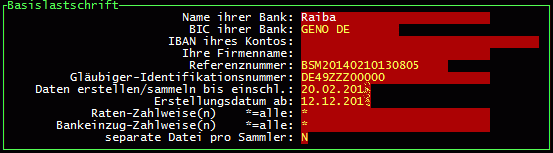
Die Referenznummer wird automatisch aus der Lastschriftart, dem Datum und der Uhrzeit gebildet und muss eindeutig sein. Anhand dieser Referenznummer soll das Kreditinstitut doppelte Einreichungen erkennen. Wollen Sie mehrmals täglich Lastschriften erzeugen und an ihr Kreditinstitut übermitteln, ist dies problemlos möglich. Wollen Sie die Lastschriften direkt bei der Bank einreichen, so geben Sie in der letzten Zeile "J" für ja ein. Dadurch wird pro Sammelbuchung eine eingene Datei erstellt. Wenn Sie hingegen die Lastschriften mit Hilfe einer Banking Software an Ihre Bank übermittel wollen, empfiehlt es sich, hier ein "N" für nein einzutragen. Dadurch werden sämtliche Sammelbuchungen in eine einzige Datei geschrieben und Sie müssen entsprechend auch nur diese eine Datei in die Banking Software einlesen. Die Bankverbindung, die Gläubiger-ID und der Wert im Feld Sammler werden beim Verlassen des Dialogs abgespeichert.
ShopMaster überprüft nun alle Aussenstände im vorher festgelegten Bereich und sammelt diejenigen in einer Auswahl, bei welchen entweder "Bankeinzug" oder "Ratenzahlung mit Bankeinzug" als Zahlart verwendet wurde (siehe auch Stammdaten / Parameter / Zahlarten).
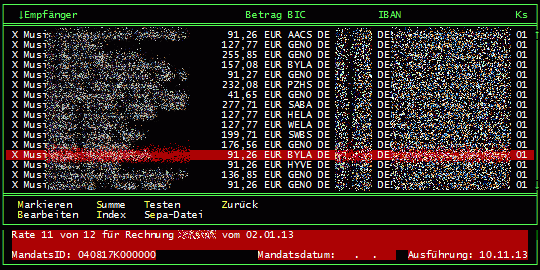
- Mit dem Menüpunkt "Markieren" wählen Sie einzelne Positionen ab bzw. wieder an.
- Unter "Bearbeiten" können Sie Betrag, Kasse, Ausführungsdatum und den Zweck abändern.
- Der Menüpunkt "Summe" berechnet die Gesamtsumme aller Positionen der Liste und ggf. die Summe der markierten Positionen.
- "Sepa-Datei" erzeugt im SEPA Verzeichnis eine SEPA-XML Bankeinzugsdatei für die markierten Positionen
Überweisungen
Nach der Überprüfung der eigenen Bankverbindung (Abb 3.), werden Sie gefragt, ob Sie nur zur Übergabe markierten Guthaben überweisen wollen. Wählen Sie hier "Nein", erscheinen in der folgenden Auswahlliste zusätzlich zu den markierten Guthaben auch alle anderen Kunden mit einem Guthaben. Nur gültige Datensätze sind in der Auswahlliste bereits mit einem X markiert. Ungültig sind Sätze mit fehlender BIC oder IBAN.
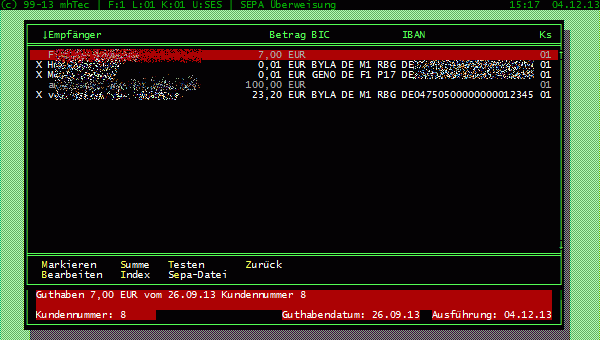
- Mit dem Menüpunkt "Markieren" wählen Sie einzelne Positionen ab bzw. wieder an.
- Unter "Bearbeiten" können Sie Betrag, Kasse, Ausführungsdatum und den Zweck abändern.
- Der Menüpunkt "Summe" berechnet die Gesamtsumme aller Positionen der Liste und ggf. die Summe der markierten Positionen.
- "Sepa-Datei" erzeugt im SEPA Verzeichnis eine SEPA-XML Bankeinzugsdatei für die markierten Positionen
SEPA XML-Datei
Die erstellte SEPA XML-Datei kann zur Weiterverarbeitung bzw. Übermittlung an die Bank von einer SEPA-fähigen Banking-Software eingelesen werden bzw. kann (wenn Sie die Option "separate XML-Datei pro Sammler" angegeben haben) auch direkt per Webinterface bei einer Bank eingereicht werden. In der Banking-Software bitte aus Kostengründen darauf achten, dass die Positionen als Sammelbuchung eingereicht werden.